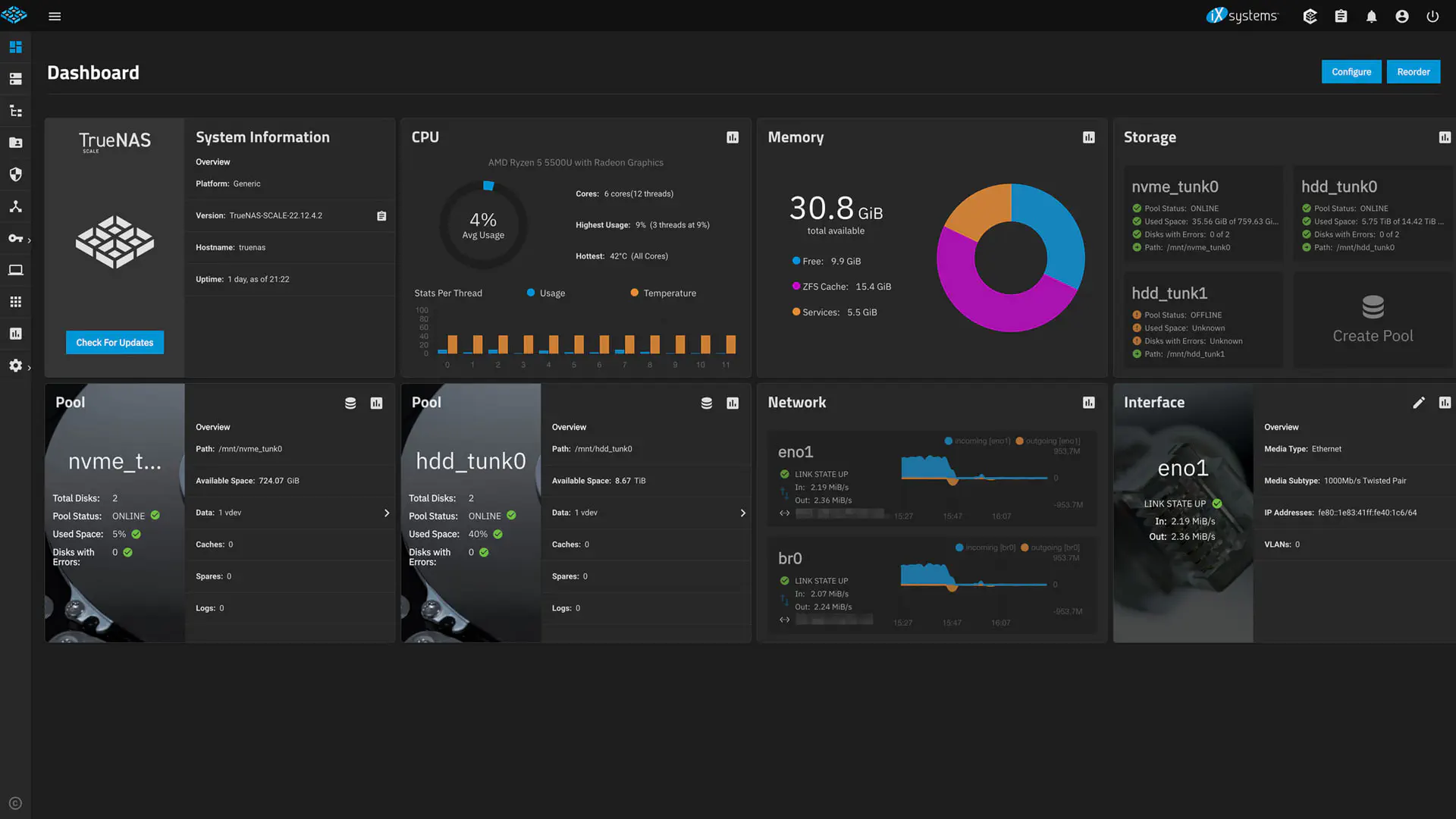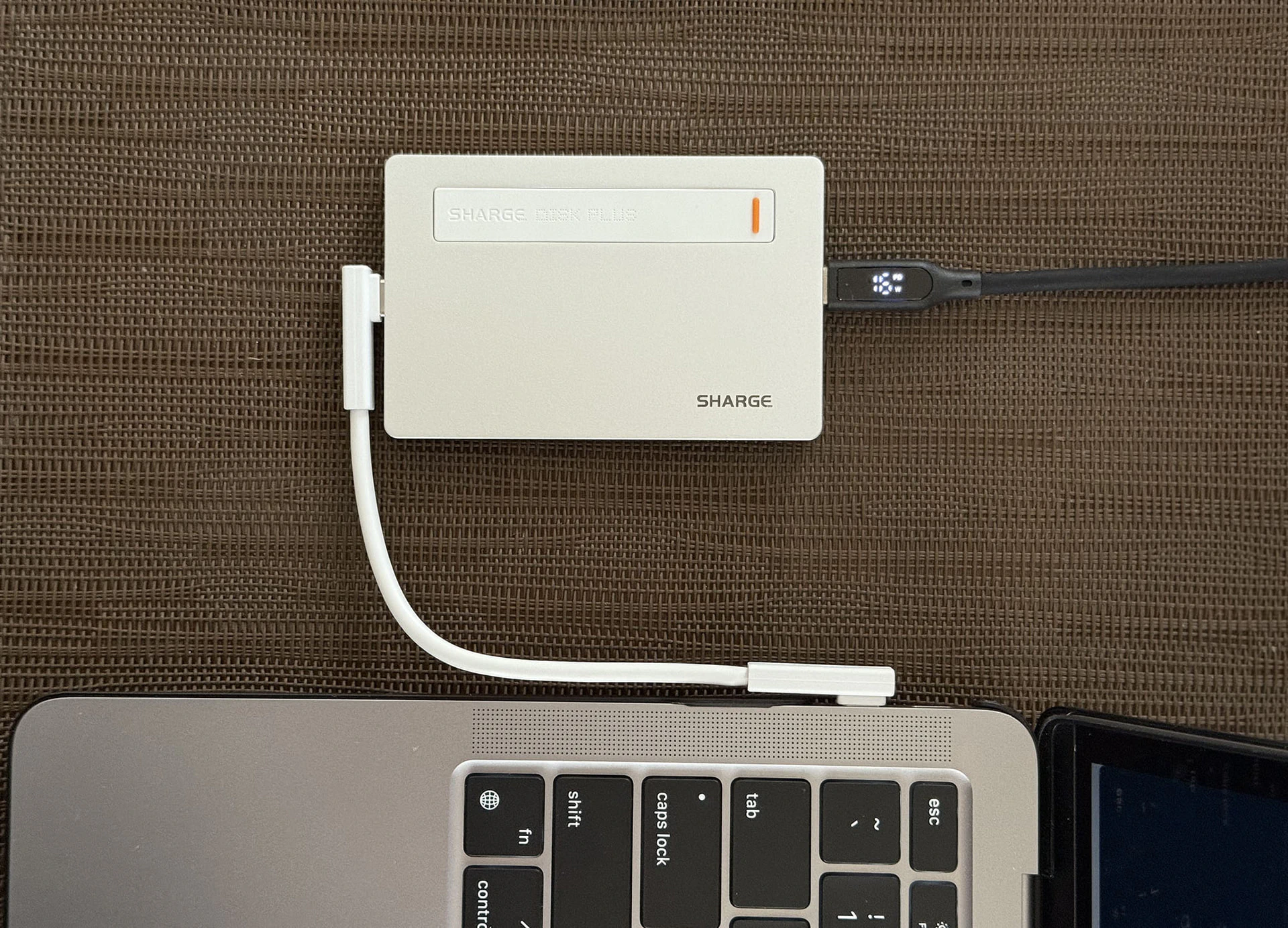NAS 向け Ryzen 5 5500U 搭載ミニPC ビルド

前回、前々回と2回にわたって N1 Pro のハードウェア面を見てきました。
Windows 11 をそのまま動かしてもいいですが、NAS として True NAS Scale を入れたいのでメモリ、ハードディスク、NVMe SSD などを追加してカスマイズしていきます。
メモリ
N1 Pro はデュアルチャネル対応なので、シリコンパワー DDR4-3200 / 16GB の 2枚セットへ変更。
32GBの2枚セットにして64GB にしてもよかったかもしれません。
MemTest86 によるメモリテストも完走し、現在も安定しています。
NVMe SSD
国産で低発熱と言われている KIOXIA(旧東芝メモリ)の EXCERIA G2 の 1TB を2枚購入。
PCIe Gen3.0x4 で、カタログスペック Read 2,100MB/s、Write 1,700MB/s のスタンダードな低発熱な SSD です。
M.2 2280 スロットは PCIe Gen 3x4 なので、高速な SSD を選べば 3,000MB/s オーバーも狙えます。
ただ、HDD も搭載すると N1 Pro の内部はかなり窮屈になってしまうので速度よりも低発熱とコストパフォーマンスを重視してのチョイスです。
EXCERIA G2 は低発熱よりな SSD ではありますが NVMe SSD はそもそも高熱なものなのでヒートシンクも購入。HDD を2台搭載すると、片方の HDD は NVMe SSD にかなり接近する構造なので、ヒートシンクの高さに注意が必要です。厚さ3mm くらいが限界でしょうか。
余裕を持って厚さ 2mm、溝が掘ってあって表面積が大きく、熱伝導率の高い銅製と謳っているものをチョイス。
付属のシリコンパッドを使っても HDD に干渉することなくマウントできています。
ベンチマーク結果は、Read 2,100MB/s、Write 1,600MB/s。ほぼカタログスペック(Read 2,100MB/s、Write 1,600MB/s)通りの速度が出ています。
温度は、アイドル時で 36〜39℃、I/O 高負荷時(ベンチマーク実施)でも 40℃(室温30℃)。
スペックシートの許容範囲 0℃~85℃ に収まったのには一安心。EXCERIA G2 の温度センサーは NAND メモリ側ではなく SSD コントローラーにあるそうで、NAND メモリ温度はセンサー表示の温度から-10〜15℃くらいと考えておいてよさそうです。
HDD
HDD はTOSHIBA の 16TB MG08ACA16TE/JP をチョイス。いままで HGST(旧Hitachi Global Storage Technologies)の Ultrastar を愛用してきましたが、ウェスタンデジタルに買収されてしまい、よりエンタープライズ向けにシフトしているようなので今回は評判のよい TOSHIBA にしてみました。
MG08 シリーズは、ヘリウム充填の9枚プラッタ、CMR方式、回転数 7,200rpm。発熱を心配していましたが、最近の大容量 HDD の中では温動は低いほうで発熱も抑えられているようです。
ベンチマーク結果は Read 286MB/s Write 282MB/s。ほぼカタログスペック(262MiB/s)通りの速度がでています。
温度は、アイドル時で 36〜39℃、I/O 高負荷時(ベンチマーク実施)でも 40℃(室温30℃)。
音も個人的には静かな部類。HDD 単体の音の傾向としては「カリカリコトコト」といった感じです。昔の HDD のように「ガリガリゴリゴリ」ではないのでほとんど気になりません。
ただ、N1 Pro はプラスチック筐体のためこの「カリカリコトコト」音が筐体に伝わってしまいます。
全体としては、高速で低発熱、それなりに低層音、大容量、値段も手頃な良い HDD だと思います。
ケース FAN
N1 Pro 底面にあるケースファンは静かなのですが、風量があまりあるように思えません(スペック不明)。
NVMe SSD 2枚、3.5インチ HDD を2台搭載するとかなり熱が籠るので KAZE FLEX 92 SLIM に交換しています。
KAZE FLEX 92 SLIM は 2500rpm の PWM ファン。サイズは付属のファンとまったく同じなので問題なく交換できますが、ねじ止めができません。
どうしたものか悩みましたが Amazon のレビューの先人にならってタイラップで固定しています。
また、N1 Pro のケースファンポートは 4pin ですが定格動作でフル回転になり付属のファンよりもうるさくなりますが、許容範囲でしょう。
KAZE FLEX 92 SLIM は PWM 制御できるので CPU ファンポートを分岐させ、CPU ファンとケースファンを連動させるのも手かもしれません。
ただ、PWM ファンは最大回転数の何割で回転させるか(デューティ比)という制御です。
分岐させてしまうと CPU ファン(推測で最大値 4500rpm)とケースファン(カタログ値で最大 2500rpm)はそれぞれの最大回転数のデューティ比にしたがって回転数が決まります。
両方ににとってちょうど良い値を探る必要があります。PC に不慣れな方にはちょっと難易度が高いかもしれません。
N1 Pro は UEFI で PWM ファン制御の値をかなり自由にカスタマイズできます。興味がある方はこういった構成にチャレンジしてみてもいいかもしれません。
ただし、温度コントロールを誤ると N1 Pro や構成パーツの破損につながります。十分に注意してくださいね。
OS
NAS として稼働させるには Windows 11 だと安定性やメンテナンス性に難があるので Linux 系 OS にさっさと切り替えています。
Debian か Ubuntu にでもしようかと思ってましたが、NAS の機能を自分でメンテナンスしていくのも面倒なので TrueNAS SCALE(旧 FreeNAS)を選んでいます。
TrueNAS は NAS に特化したディストリビューションで、FreeBSD ベースが TrueNAS CORE。Debian Linux ベースが TrueNAS SCALE。
今回 TrueNAS SCALE にしたのは、使い慣れた Linux 環境がベースだということと、今後 TrueNAS SCALE がメインストリームになっていきそうだったから。
TrueNAS SCALE の OS部分は基本的にユーザーが触ることを想定しおらず、必要なアプリケーションや機能は Docker コンテナで起動するような設計。
また、OS のカーネルモジュールの変更なども /etc/modprobe.d/ 以下のファイルを書き換えるなどは想定されておらず、書き換えても OS のアップデートなどで初期化されます。
ユーザー独自の設定は TrueNAS SCALE の API を通じて DB 内に設定を保持する設計になっており、OS 部分は変更不可の一種のコンテナイメージのように振舞います。
# midclt call system.advanced.update '{"kernel_extra_options": "modprobe.blacklist=pcspkr modprobe.blacklist=snd_hda_intel"}'カーネルモジュール pcspkr と snd_hda_intel をロードさせたくない場合には、/etc/modprobe.d/ に blacklist.conf を書くのではなく midclt で kernel_extra_options を指定して modprobe.blacklist へ無効にしたいカーネルモジュールを指定する。
こういった独特の管理体系なので、いろいろとコツを掴んで慣れるまで時間がかかりましたが、構成を作って仕舞えば非常に安定しており大変気に入っています。
あまり情報がみつからない TrueNAS SCALE のキモというかコツについては、そのうち取り上げたいと思います。
なお、構築時はちょうど TrueNAS SCALE 23(Cobia)の Beta / RC リリース時期でした。Cobia の Beta / RC どちらも試用してみたんですが UI系のバグがまだ多く、バグトラッカーなどを見ても、まだしばらくバギーな状態が続きそうで当時の安定版 TrueNAS SCALE 22(Bluefin)にしています。
もう少しして TrueNAS SCALE 23(Cobia)が正式リリースされ、安定してくればアップグレードをしますが、OS 部分は直接カスタマイズしていない(できない)True NAS SCALE なのですんなり移行できるだろうと思ってます。
次回は、こぼれ話。2台ある N1 Pro の違いなどを見ていきます。